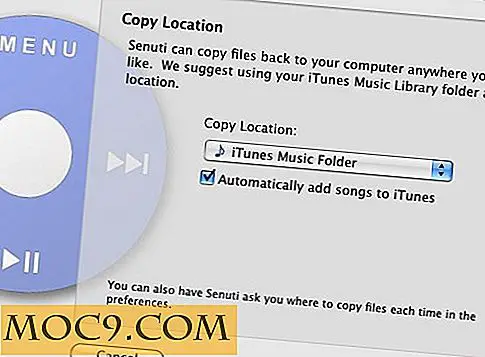आसानी से क्लाउड में डुप्लिकेट के साथ एन्क्रिप्टेड बैकअप स्टोर करें
स्काईडाइव, Google ड्राइव, और अधिक जैसी सेवाओं की लोकप्रियता, क्लाउड स्टोरेज का उपयोग कर लोगों के बढ़ते विश्वास और निर्भरता को इंगित करती है। गिरती कीमतों के साथ, ये सेवाएं दूरस्थ सर्वर पर सिस्टम बैकअप बनाने का एक सुविधाजनक तरीका प्रदान करती हैं।
कुछ उपयोगी बैकअप टूल में से एक जो आपको क्लाउड पर अपनी फ़ाइलों का बैकअप लेने की अनुमति देता है वह डुप्लिकती है। डुप्लिकटी एक क्रॉस प्लेटफार्म, ओपन सोर्स, और फ्री बैकअप क्लाइंट है जो सुरक्षित रूप से क्लाउड स्टोरेज सेवाओं और रिमोट फाइल सर्वर पर एन्क्रिप्टेड, वृद्धिशील, संपीड़ित बैकअप स्टोर करता है। यह अमेज़ॅन एस 3, विंडोज लाइव स्काईडाइव, Google ड्राइव (Google डॉक्स), रैकस्पेस क्लाउड फाइल या वेबडीवीवी, एसएसएच, एफ़टीपी आदि के साथ काम करता है।
डाउनलोड / स्थापित करें
डुप्लिकती को अपनी आधिकारिक वेबसाइट से डाउनलोड किया जा सकता है और यह लिनक्स के साथ-साथ विंडोज और मैक प्लेटफ़ॉर्म के लिए भी उपलब्ध है। उबंटू उपयोगकर्ता .deb फ़ाइल डाउनलोड कर सकते हैं और इसे इंस्टॉल करने के लिए डबल-क्लिक कर सकते हैं।
ग्राहक की स्थापना
नोट : इस आलेख में वर्णित सेट अप प्रक्रिया का परीक्षण उबंटू 14.04 पर किया गया है।
जब आप पहली बार इंस्टॉलेशन के बाद डुप्लिकटी लॉन्च करते हैं, तो टूल आपको बैकअप से फ़ाइलों को पुनर्स्थापित करने, और पिछले डुप्लिकेट इंस्टॉलेशन से सेटिंग्स को पुनर्स्थापित करने के विकल्प देता है।

यह मानते हुए कि आप इसे पहले सेट अप करना चाहते हैं, पहले विकल्प का चयन करें और अगला क्लिक करें।
आपको बैकअप नाम दर्ज करने के लिए कहा जाएगा - आप अपनी पसंद का कोई भी नाम दर्ज कर सकते हैं। उदाहरण के लिए, मैंने "टेस्ट-बैकअप" दर्ज किया है। यदि आप चाहें तो अपने बैकअप को व्यवस्थित करने के लिए आप इसे समूह में भी जोड़ सकते हैं।

अगले चरण में, डुप्लिकती आपको उन फ़ोल्डर और फ़ाइलों का चयन करने के लिए कहती है जिन्हें आप बैक अप लेना चाहते हैं। आप या तो उपलब्ध विकल्पों में से चुन सकते हैं या एक कस्टम फ़ोल्डर सूची बना सकते हैं।

अपनी फाइलों को चुनने के बाद, टूल आपको पासवर्ड सेट अप करने और एन्क्रिप्शन विधि चुनने सहित अपने बैकअप को सुरक्षित रखने के विकल्प देता है।

हमेशा की तरह, यह अनुशंसा की जाती है कि आप एक मजबूत पासवर्ड का उपयोग करें - आप टूल को आपके लिए यादृच्छिक पासवर्ड उत्पन्न करने के लिए भी कह सकते हैं। यहां ध्यान देने योग्य एक अन्य महत्वपूर्ण बात यह है कि आपको अपना पासवर्ड सुरक्षित स्थान पर सहेजना चाहिए और इसे खोना नहीं चाहिए क्योंकि डुप्लिकती पासवर्ड रिकवरी के लिए कोई विकल्प नहीं देती है। मैंने एक यादृच्छिक पासवर्ड चुना है।

इसके बाद, टूल आपको उस सेवा का चयन करने के विकल्प देता है, जिसे आप कनेक्ट करना चाहते हैं:

जैसा कि आप देख सकते हैं, टूल कई सेवाओं का समर्थन करता है, हालांकि मैं थोड़ा निराश था क्योंकि ड्रॉपबॉक्स सूची में नहीं था। मैंने Google डॉक्स का चयन किया और अगला क्लिक किया।
टूल अब आपको आपके लॉगिन विवरण के लिए पूछेगा, साथ ही एक फ़ोल्डर नाम जहां बैकअप बनाया जाएगा ("संग्रह बनाएं" बटन का उपयोग फ़ोल्डर बनाने के लिए किया जा सकता है यदि यह क्लाउड स्टोरेज सेवा पर पहले से मौजूद नहीं है) ।

एक बार जब आप आवश्यक जानकारी भर लेते हैं, तो यह जांचने के लिए कि "डुप्लिकेट" आपके द्वारा चुनी गई सेवा से कनेक्ट करने में सक्षम है या नहीं, आपको यहां कुछ समस्याएं आ सकती हैं - नीचे ज्ञात समस्याएं अनुभाग देखें)। अगर सब कुछ ठीक है, तो टेस्ट कनेक्शन बटन पर क्लिक करने से आपको निम्न पॉप-अप देना चाहिए:

अगला क्लिक करने से आपको उन्नत सेटिंग्स दिखाई देगी।

यदि आप इस बारे में निश्चित नहीं हैं कि यहां क्या करना है, तो आप इन सेटिंग्स को अनदेखा कर सकते हैं और डुप्लिकेट डिफ़ॉल्ट का उपयोग कर सकते हैं। यह आपके डुप्लिकटी सेट अप को पूरा करना चाहिए। अगला क्लिक करें, "अभी बैकअप चलाएं" विकल्प का चयन करें, और फिर अपना पहला बैकअप बनाने के लिए "समाप्त करें" पर क्लिक करें।

कोना मुद्दे
समस्या 1 - Google ड्राइव और कई अन्य सेवाएं SSL का उपयोग करती हैं जिसके लिए आपको अपने प्रमाणपत्र जारीकर्ता पर भरोसा करने की आवश्यकता होती है। "टेस्ट कनेक्शन" बटन पर क्लिक करने के बाद, यदि आपको "कनेक्शन विफल: अनुरोध का निष्पादन विफल हुआ:" पहले त्रुटि मिलती है: "पहले mozroots प्रोग्राम स्थापित करें (यह मानते हुए कि मोज़िला फ़ायरफ़ॉक्स आपका डिफ़ॉल्ट ब्राउज़र है) जो आपके स्थानीय मशीन में मोज़िला प्रमाणपत्र डाउनलोड करता है:
sudo apt-mono-devel इंस्टॉल करें
और फिर निम्न आदेश चलाएं:
mozroots --import --sync
इससे समस्या हल हो जानी चाहिए।
समस्या 2 - यदि आप अपना लॉगिन विवरण दर्ज करने के बाद "अमान्य प्रमाण-पत्र" त्रुटि प्राप्त करते हैं, तो सुनिश्चित करें कि आप एक ऐप-विशिष्ट पासवर्ड प्रदान करते हैं। डुप्लिकती के लिए ऐप पासवर्ड सेट करने के लिए, यहां दिए गए निर्देशों का पालन करें।
निष्कर्ष
महत्वपूर्ण डेटा के बैकअप बनाना बहुत महत्वपूर्ण है, और डुप्लिकती आपको बस इतना ही करने देता है, जिससे आप बहुत समय और प्रयास बचा सकते हैं। क्या आपने कभी इस उपकरण का उपयोग किया है? आपका अनुभव कैसा रहा? नीचे टिप्पणी में अपने विचारों को साझा करें।